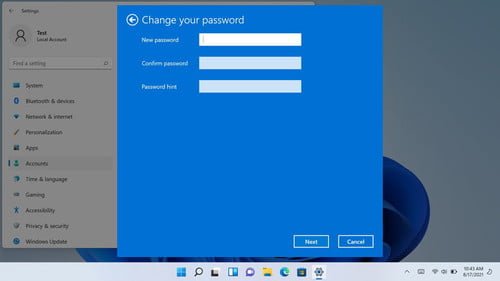
Windows 11-da PIN-kodni qanday olib tashlash mumkin haqida malumot
Ushbu bosqichma-bosqich qo’llanmada Windows 11-ga kirish uchun ishlatiladigan PIN-kodni qanday olib tashlash, shuningdek, PIN-kod «O’chirish» tugmasi faol bo’lmasa nima qilish kerakligi va boshqa qo’shimcha nuanslar haqida batafsil ma’lumot berilgan.
Ogohlantirish: Agar siz oddiygina Windows 11 PIN-kodingizni olib tashlasangiz, tizimga kirish uchun sizdan Microsoft hisob qaydnomangiz paroli so’raladi. Agar sizning maqsadingiz PIN va parol so’rovini o’chirib qo’yish va avtomatik ravishda tizimga kirish bo’lsa, Windows 11 tizimiga kirishda parol va PIN-kodni qanday olib tashlash bo’yicha alohida yo’riqnomadan foydalaning.
Sozlamalarda PIN kodni qanday o’chirish mumkin
Windows 11-da PIN-kodni olib tashlashning standart usuli bu Preferences-dagi PIN-kodni o’chirish xususiyatidan foydalanishdir. Ba’zi muammolar bo’lishi mumkin, biz ularni hal qilishimiz kerak. Bosqichlar quyidagicha bo’ladi:
- Sozlamalarni oching (siz Win + I yorlig’idan foydalanishingiz mumkin), «Hisoblar» ga o’ting va «Kirish parametrlari» ni oching.
- «PIN (Windows Hello)» tugmasini bosing va «Ushbu kirish variantini o’chirish» ostidagi «O’chirish» tugmasini bosing va olib tashlashni tasdiqlang.
- Agar «O’chirish» tugmasi faol bo’lmasa, «Kengaytirilgan variantlar» bo’limida «Xavfsizlikni oshirish uchun ushbu qurilmada Microsoft hisob qaydnomalari uchun Windows Hello tizimiga kirishga ruxsat berish» belgisini olib tashlang, so’ngra «Sozlamalar» da «Ishga tushirish opsiyalari» ekranidan chiqing, «Kirish» ga qayting. u va «O’chirish» tugmasi mavjud bo’lishi kerak.
“Xavfsizlikni oshirish uchun ushbu qurilmadagi Microsoft hisob qaydnomalari uchun Windows Hello tizimiga kirishga ruxsat bering” opsiyasi ham o‘chirib qo‘yilmasligi mumkin, bu holda:
- Buyruqlar qatorini administrator sifatida ishga tushiring (Windows Terminal yoki PowerShell administrator sifatida ham ishlaydi) va buyruqdan foydalaning
reg qo'shish "HKLMSOFTWAREMicrosoftWindows NTCurrentVersionPasswordLessDevice" / v DevicePasswordLessBuildVersion / t REG_DWORD / d 0 / f
- Ro’yxatdan o’tish qismida
HKEY_LOCAL_MACHINESSOFTWAREMicrosoftWindowsNTCurrentVersionPasswordLessDevice
Parametr qiymatini o’zgartiring DevicePasswordLessBuildVersion en 0
O’zgartirishlar kiritilgandan so’ng, Sozlamalardagi Kirish parametrlari sahifasiga qayting va PIN kod uchun «O’chirish» tugmasi mavjud bo’ladi.
Video Qo’llanma
O’rganish, Texnologiyalar
Windows 11-da PIN-kodni qanday olib tashlash mumkin